패드렛 설정 메뉴
패드렛은 설정을 조정하여 다양한 방법으로 사용자 지정할 수 있습니다. 설정 메뉴(⚙️)에 액세스하는 방법과 활성화할 수 있는 기능에 대해 알아보세요!
패드렛 설정에 액세스하기
설정 메뉴에서는 패드렛의 모든 미적 및 기능적 요소를 제어할 수 있습니다. 여기에는 패드렛의 제목, 모양 및 참여 옵션이 포함됩니다.
보드의 경우 작업 표시줄에서 설정 톱니바퀴 아이콘(⚙️)을 클릭하여 설정 메뉴에 액세스할 수 있습니다.

샌드박스의 경우 설정 톱니바퀴 아이콘(⚙️)이 화면 오른쪽 상단에 있습니다.
설정 메뉴
제목
제목 아래에서 패드렛의 제목, 설명 및 아이콘을 관리할 수 있습니다. 이 세 가지 요소를 저장하면 패드렛의 왼쪽 상단 모서리에 표시됩니다.

제목은 패드렛의 URL에 표시되며 슬라이드쇼를 사용하여 프레젠테이션을 생성하는 경우 프레젠테이션의 제목이 됩니다. 선택한 아이콘은 패드렛의 파비콘(브라우저 탭의 작은 이미지)이 됩니다.
모양
모양에서 패드렛의 배경 화면, 색 구성표, 글꼴 및 게시물 크기를 제어할 수 있습니다.
패드렛은 일반 색상, 그라데이션, 패턴, 일러스트레이션 등의 카테고리로 나뉜 다양한 배경화면 옵션을 제공합니다.

나만의 맞춤 배경화면도 추가할 수 있습니다! 하지만 패드렛을 아름답게 꾸미려면 패드렛에서 제공하는 배경화면을 사용하는 것이 좋습니다. 특정 배경화면은 패드렛의 버튼과 글꼴에 고유한 강조 색상을 적용하기도 합니다.
색 구성표는 게시글의 일반적인 색상을 결정하며, 네 가지의 검증된 기본 글꼴 옵션이 제공됩니다.
레이아웃 / 테마
보드
레이아웃 아래의 설정 패널에서 게시판을 표시할 형식을 선택합니다. 드롭다운 메뉴를 클릭하고 옵션을 클릭하면 패드렛의 변경 사항을 실시간으로 확인할 수 있습니다. 어떤 형식이 창작물을 가장 잘 표시하는지 쉽게 확인할 수 있습니다.
섹션을 켜고 끌 수 있는 기능도 있습니다. 섹션을 사용하면 카테고리별로 글을 그룹화하고 패드렛에 추가적인 구조를 제공할 수 있습니다.
글 정렬 방법을 제어하려면 '정렬 기준' 옆의 드롭다운 메뉴를 클릭합니다. 자동 정렬 옵션과 수동 정렬 옵션이 있습니다. 여기에서 정렬에 대해 자세히 알아보세요.
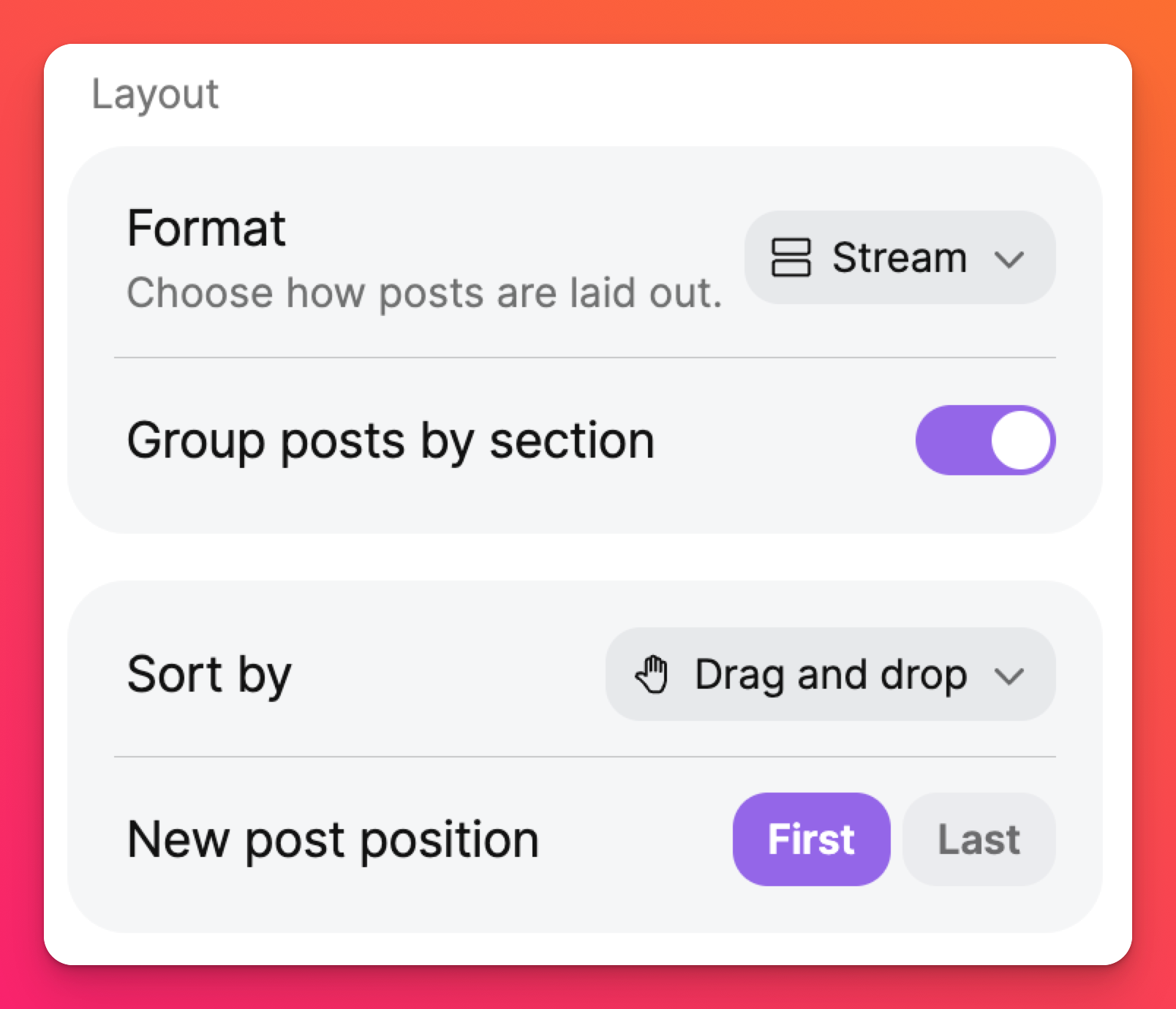
'새 글 위치' 를 사용하면 새 글이 먼저 추가될지 나중에 추가될지 결정할 수 있습니다.
샌드박스
테마 아래의 설정 패널에서 새로 만든 모든 카드에 자동으로 채워질 카드 배경과 글꼴 스타일을 선택합니다.
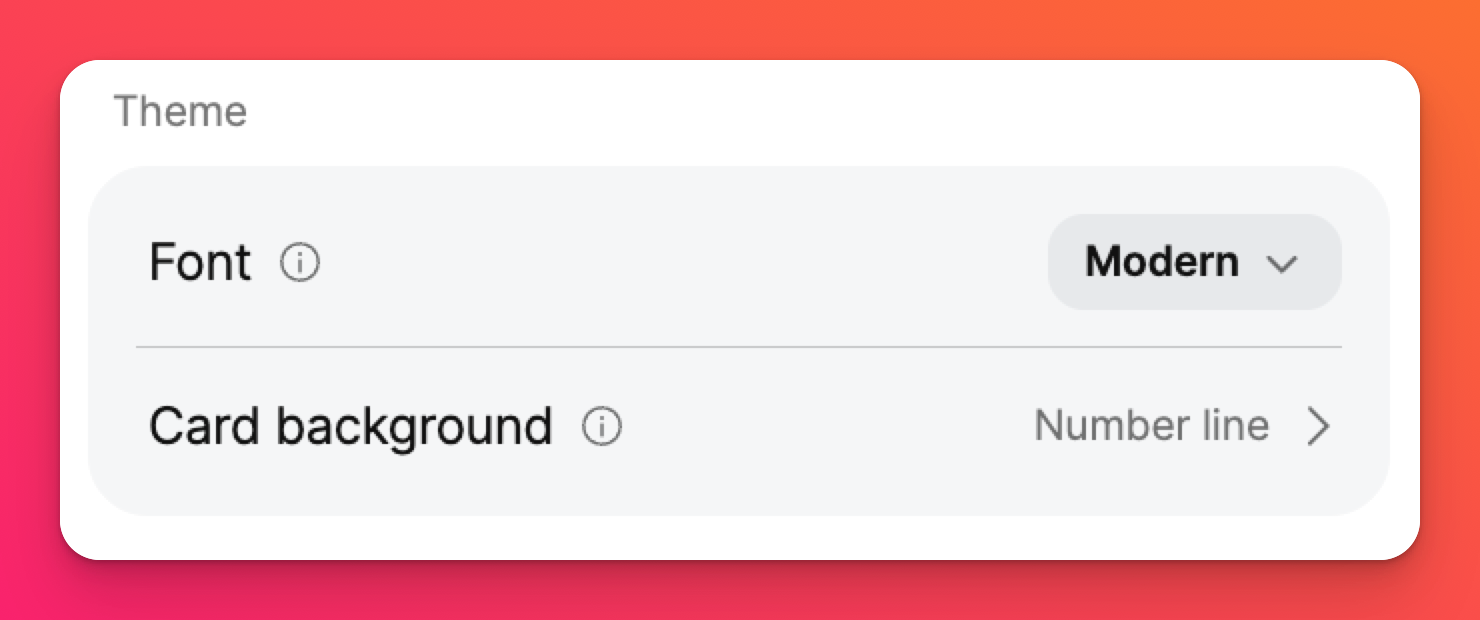
참여
모든 사람이 패드렛과 상호 작용하는 방식을 선택하세요! '댓글'에서 사용자가 글에 댓글을 달 수 있도록 허용할지 여부를 전환할 수 있습니다.
'리액션' 도 옵션입니다! 사용자가 게시물에 좋아요를 누르고, 좋아하는 피자 토핑에 투표하고, 1~5개의 별점을 주는 등의 기능을 선택할 수 있습니다. 이 중 원하는 옵션이 없는 경우 없음을 선택하면 됩니다.

게시물
게시물에서 패드렛의 새 글과 기존 글에 대한 규칙을 관리합니다.
작성자 및 타임스탬프
'작성자 및 타임스탬프 ' 옵션의 표시를 클릭하면 계정에 로그인한 사용자의 글에는 작성자의 이름과 타임스탬프가 표시됩니다. 계정이 없는 사용자의 글은 익명으로 표시됩니다.
글 필드
글을 작성할 때 글 작성기의 모양을 사용자 정의할 수 있습니다. 글을 작성할 때 다른 사람에게 표시되는 첨부 도구를 선택하고, 글 제목과 본문에 자리 표시자를 입력하며, 사용자 정의 필드를 만들 수도 있습니다! 여기에서글 필드와 작동 방식에 대해 자세히 알아볼 수 있습니다.

공동 작업
여러 사람과 함께 샌드박스를 사용하는 동안 공동 작업자 커서가 약간 산만하게 느껴진다면 커서를 끄세요! 공동 작업 섹션에서 '커서' 옆의 버튼을 끄기 위치로 전환하세요.
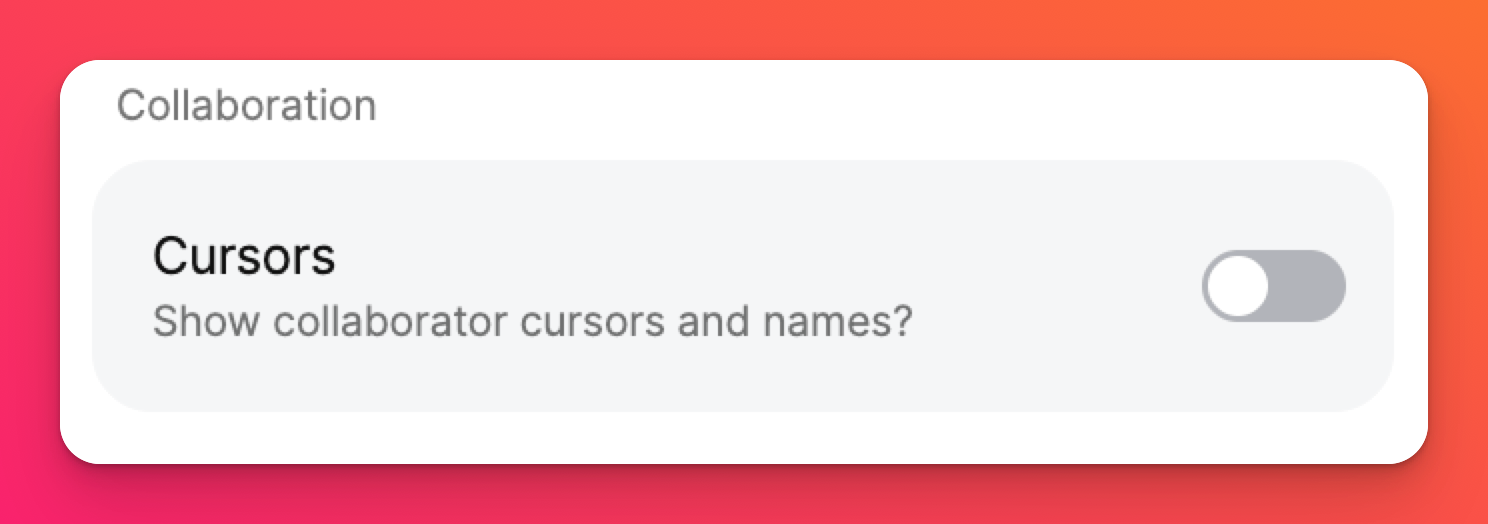
콘텐츠
콘텐츠 아래에서 '중재' 설정을 제어할 수 있습니다. 안전망 - 콘텐츠 관리 기술 - 은 사용자가 설정한 관리 수준에 따라 패드렛의 모든 내용을 모니터링합니다.
중재
세 가지 레벨이 있습니다: 없음 (검토 없음), 자동 (AI를 통한 자동 검토) 또는 수동 (모든 게시물이 표시되기 전에 승인 필요).

복사 방지
다른 사용자가 패드렛을 다시 만들거나 첨부파일을 다운로드하거나 패드렛을 내보낼 수 없도록 하여 콘텐츠를 보호하세요. 여기에서 복사 방지 기능에 대해 자세히 알아보세요!
허용된 도구
샌드박스 내에서 다른 공동 작업자가 게시할 때 사용할 수 있도록 허용할 도구를 사용자 지정하려면 허용된 도구 메뉴에서 설정할 수 있습니다.
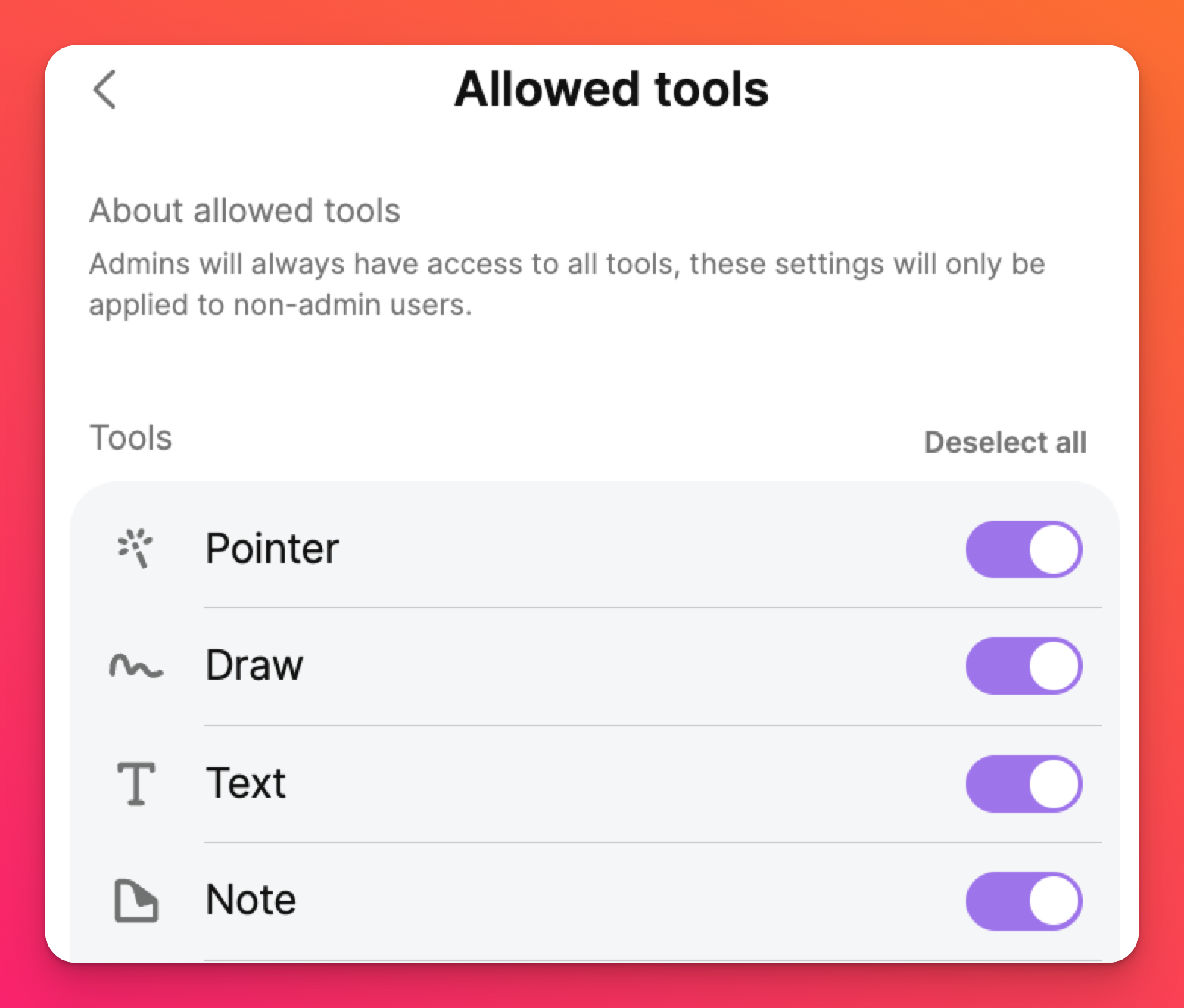
고급
패드렛의 URL을 사용자 지정합니다. 원하는 대로 이름을 지정하세요! 아직 사용하지 않았다면 여러분의 것입니다!


